
LR5.Tyutterin_Yakov_Z1411
.pdf
МИНИСТЕРСТВО НАУКИ И ВЫСШЕГО ОБРАЗОВАНИЯ РОССИЙСКОЙ ФЕДЕРАЦИИ федеральное государственное автономное образовательное учреждение высшего образования
«САНКТ-ПЕТЕРБУРГСКИЙ ГОСУДАРСТВЕННЫЙ УНИВЕРСИТЕТ АЭРОКОСМИЧЕСКОГО ПРИБОРОСТРОЕНИЯ»
ИНСТИТУТ НЕПРЕРЫВНОГО И ДИСТАНЦИОННОГО ОБРАЗОВАНИЯ
КАФЕДРА ПРИКЛАДНОЙ ИНФОРМАТИКИ
ОЦЕНКА
ПРЕПОДАВАТЕЛЬ
Старший преподаватель |
|
Е. К. Григорьев |
должность, уч. степень, звание |
подпись, дата |
инициалы, фамилия |
ОТЧЕТ О ЛАБОРАТОРНОЙ РАБОТЕ №5
Разработка команд ITerm2
по дисциплине: Операционные системы
РАБОТУ ВЫПОЛНИЛ |
|
|
|
|
|
СТУДЕНТ гр. № |
Z1411 |
|
|
Я. Н. Тюттерин |
|
|
|
|
|
|
|
|
номер группы |
подпись, дата |
|
инициалы, фамилия |
|
Студенческий билет № |
2022/4886 |
|
|
|
|
|
|
|
|
|
|
|
|
|
|
|
|
Санкт-Петербург 2024

Лабораторная работа № 5. Разработка команд ITerm2.
Цель работы: изучение команд ITerm2.
Оболочка ITerm2 относится к объектно-ориентированной среде, в которой все действия совершаются над объектами ‒ ресурсами компьютерных систем. Каждый объект в общем случае включает совокупность данных, отражающих свойства объекта, и модули обработки этих данных (методы объекта). Одним из средств обработки данных в оболочке
ITerm2 является использование конвейеров. Конвейер ‒ последовательность команд,
разделенныхвертикальной чертой (|), в которой результаты обработки одной команды передаются другой команде. В оболочке ITerm2 по конвейеру передаются целые объекты,
наборы свойств отформатированных данных с требуемой детализацией.
Рисунок 1 - Результат вызова команды man launchctl

Рисунок 2 - Просмотр установленных программ
Рисунок 3 - Определение состояния процессов подсистемы управления Wi-Fi WiFiAgent
Рисунок 4 - Просмотр KeyboardAccessAgent
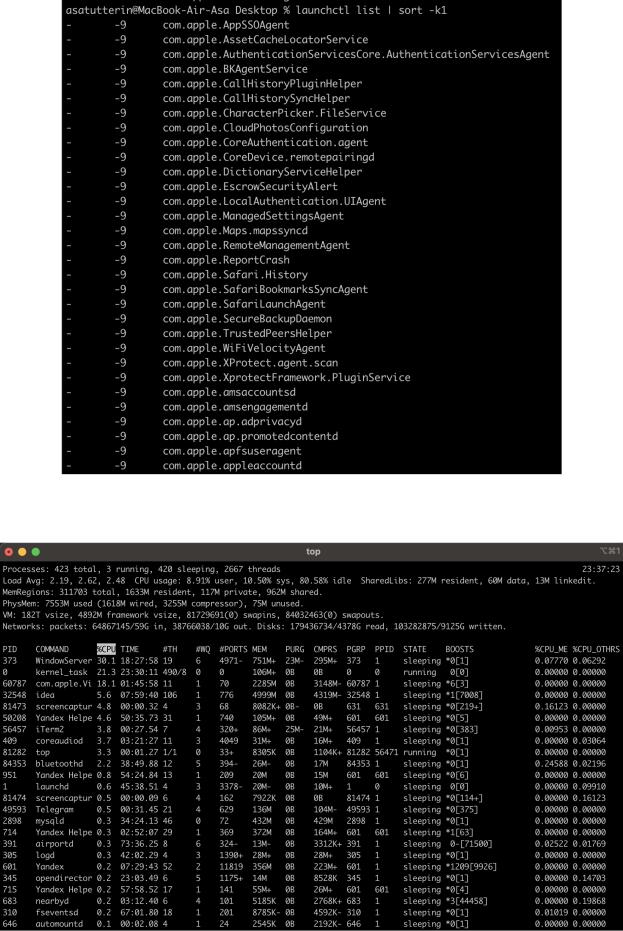
Рисунок 5 - Выполнение launchctl list | sort -k1
Рисунок 6 - Результат выполнения команды top

Рисунок 7 - Результат выполнения top | grep -i telegram
Рисунок 8 - Результат выполнения launchctl list | sort -r -nk1
Рисунок 9 - Результат выполнения launchctl list | sort -r -nk1 | sed -n ‘1,5p’
Рисунок 10 - Результат выполнения launchctl list | wc -l
Рисунок 11 - Результат выполнения launchctl list | grep -i apple | wc -l

Рисунок 12 - Результат выполнения launchctl list | grep -i apple > test.txt | wc -l
Рисунок 13 - Результат создания файла после вызова прошлой команды
Рисунок 14 - Результат вызова cat test.txt

Рисунок 15 - Просмотр возможностей команды cat
Рисунок 16 - Вызов cat с записью в файл
Рисунок 17 - Результат записи в файл
Вариант 18. Команды: ps, export, shutdown
ps – статус процесса. Утилита ps utility отображает строку заголовка, за которой следуют строки, содержащие информацию обо всех ваших процессах которые оснащены управляющими терминалами. Для отображения можно выбрать другой набор процессов,
используя любую комбинацию символов -a, -G, -g, -p, -T, опции -t, -U и -u. Если указано более одной из этих опций, то ps выберет все процессы, которые соответствуют хотя бы одной из указанных опций. Для процессов, которые были выбраны для отображения, ps
обычно отображает по одной строке для каждого процесса. Параметр -M может привести к появлению нескольких выходных строк (по одной строке на поток) для некоторых процессов. По умолчанию все эти выходные строки сортируются сначала по управляющему терминалу, а затем по идентификатору процесса. Параметры -m, -r и -v
будут измените порядок сортировки. Если было задано более одного варианта сортировки,
то выбранные процессы будут отсортированы по последнему указанному варианту сортировки.
ps -ef Отображает все запущенные процессы с полными данными о каждом процессе. Эти данные включают столбцы, показывающие UID, PID-код, родительский PID-код, недавнюю загрузку процессора, время запуска процесса, управляющий терминал, текущую загрузку процессора и соответствующую команду. Чтобы отобразить имена пользователей,
связанные с этими процессами, добавьте в свою команду флаг -u. Вы также можете заменить флаг -e на -A, что даст идентичный эффект.
ps -U userName Фильтрует результаты поиска, отображая только процессы,
принадлежащие указанному пользователю. Также может использоваться со строчной буквой u для поиска по UID вместо имени пользователя.
ps -e | grep -m1 processName | awk '{print $1}’ Выполняет поиск по указанному имени процесса и возвращает только PID этого процесса. Поиск не учитывает регистр, но в любом случае все названия процессов записываются строчными буквами.
ps -ef | grep worker - Если вам нужна большая гибкость при поиске в результатах ps, вы можете передать результаты в grep. Хотя это скорее комбинация команд, чем просто команда ps, она является неотъемлемой частью инструментария любого администратора. С
помощью grep вы можете выполнять поиск с использованием регулярных выражений для поиска соответствия шаблону и многого другого.
export - Команда для пометки переменных оболочки в текущей среде, которые будут экспортированы с любыми вновь разветвленными дочерними процессами.
export {{VARIABLE}}={{value}} Установка новой переменной окружения. export -n {{VARIABLE}} Удаление переменной окружения.
export PATH=$PATH:{{path/to/append}} Добавление чего-то к переменной PATH
shutdown – выключение системы в заданное время. Утилита shutdown предоставляет суперпользователям автоматизированную процедуру завершения работы, позволяющую оперативно уведомлять пользователей о завершении работы истемы, избавляя их от системных администраторов, хакеров и гуру, которые в противном случае не смогли бы этого сделать.
Доступны следующие опции:
-h Система будет остановлена и выключена в указанное время.
-p Этот флажок эквивалентен -h.
-r Система будет перезагружена в указанное время.
-s Система будет переведена в спящий режим в указанное время.
-k Отключит всех пользователей. |
Опция -k на самом деле не останавливает работу |
системы, но оставляет ее в режиме многозадачности.- |
|
Как следует из названия, команда |
shutdown может как выключить Mac, так и |
перезагрузить его через терминал. Чтобы выключить Mac с помощью команды shutdown,
необходимо использовать флаг -h и указать время для "сейчас", используя синтаксис следующим образом:
shutdown -h now
Как только будет нажата return ивыполнена аутентификация команды, Mac останавливает работу всех приложений и процессов и выключает компьютер. Предупреждения и диалогового окна не появляется, все происходит мгновенно.
Если вам все же захочется отложить завершение работы, мы можем вместо этого использовать следующий синтаксис команды:
shutdown -h +30
Замена “30” на любое другое количество минут, заставит выключить Mac через это время.
Например, если поставить “2” вместо "30", то Mac будет выключен за 2 минуты.
Выводы
Входе работы по теме команды в программной оболочке iTerm2, которая используется для упрощения задач администрирования и управления ресурсами компьютера. iTerm2 - мощная замена классическому приложению Terminal, которая приносит свежий взгляд на администрирование со своими функциями.
Врезультате проделанной работы был изучен ее продвинутый функционал,
позволяющий упростить администрирование и управление файловой и, не только,
системой.
